チュートリアル
RX Monitor・Connectで、DAWからRXに音源を送る【ポスプロ学園#25】
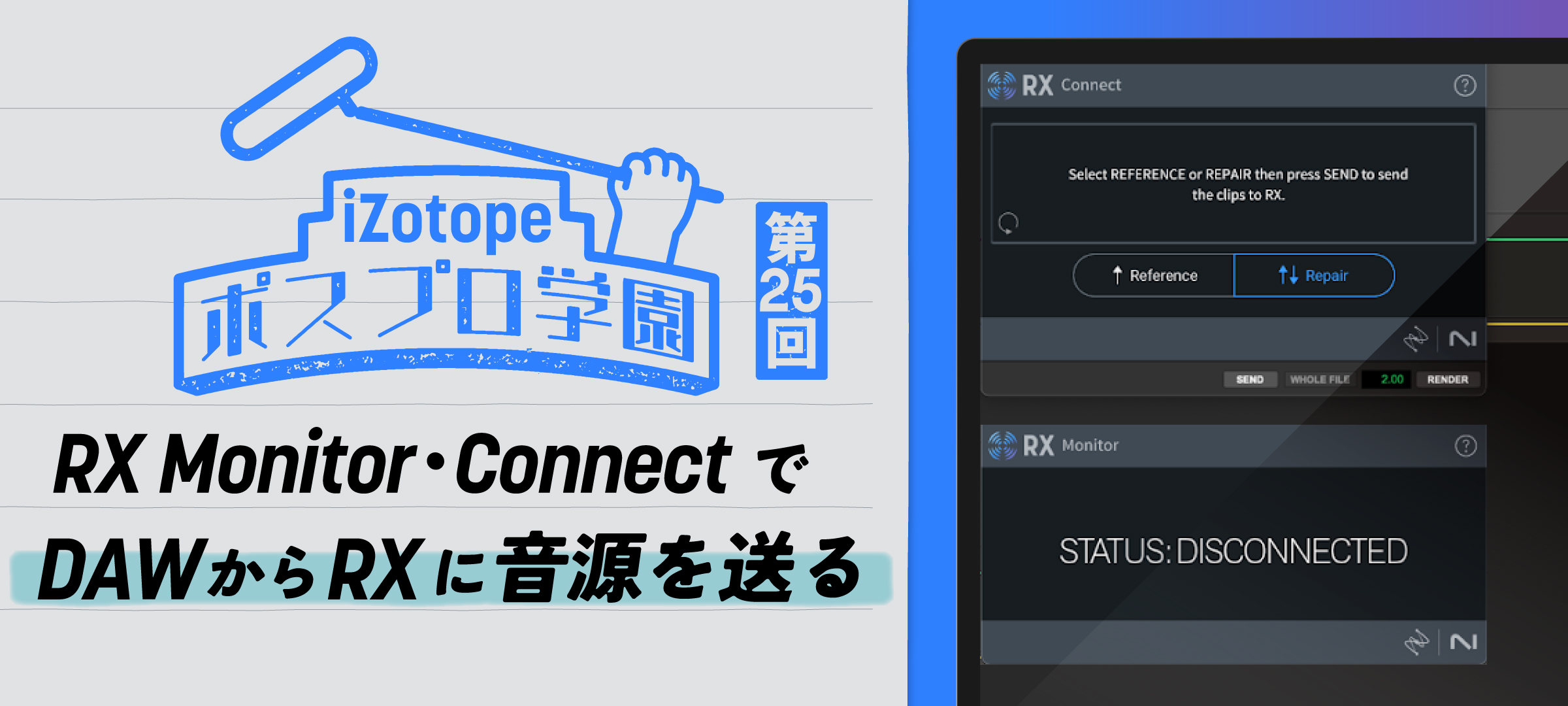
DAWで作業をしている時にRXを使用する機会は多いと思います。RX MonitorとConnectを使用すると簡単に、DAWで編集している音源をRX Audio Ediotrに送ることができます。
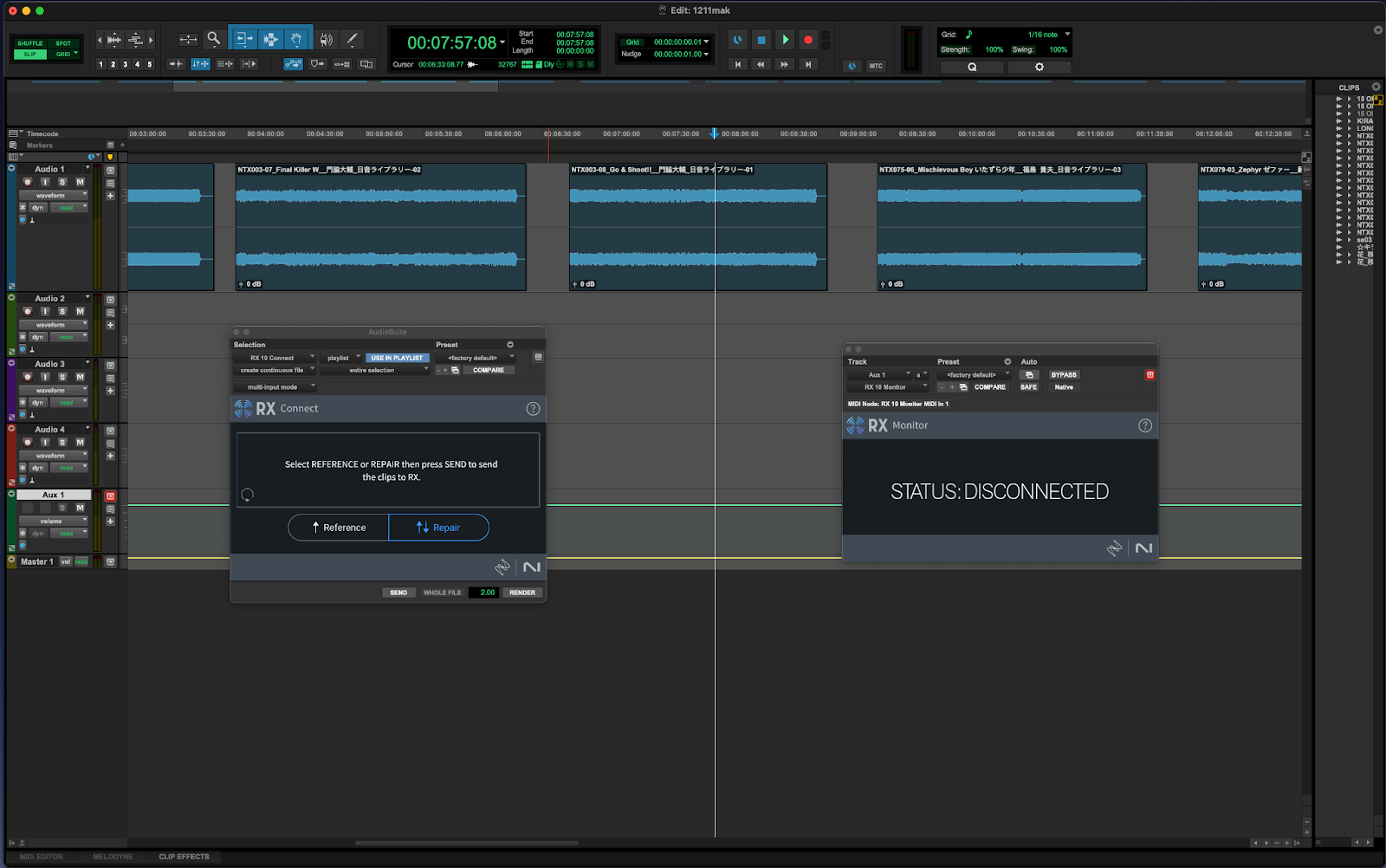
RX Monitorの設定方法
RX MonitorとConnectの設定をするにはRX側とDAW側の両方の設定をする必要があります。
DAW側の設定
1.DAWにAUXトラックを製作し、RX Monitorをインサートします。すると、RX Monitorのモジュールが表示されます。
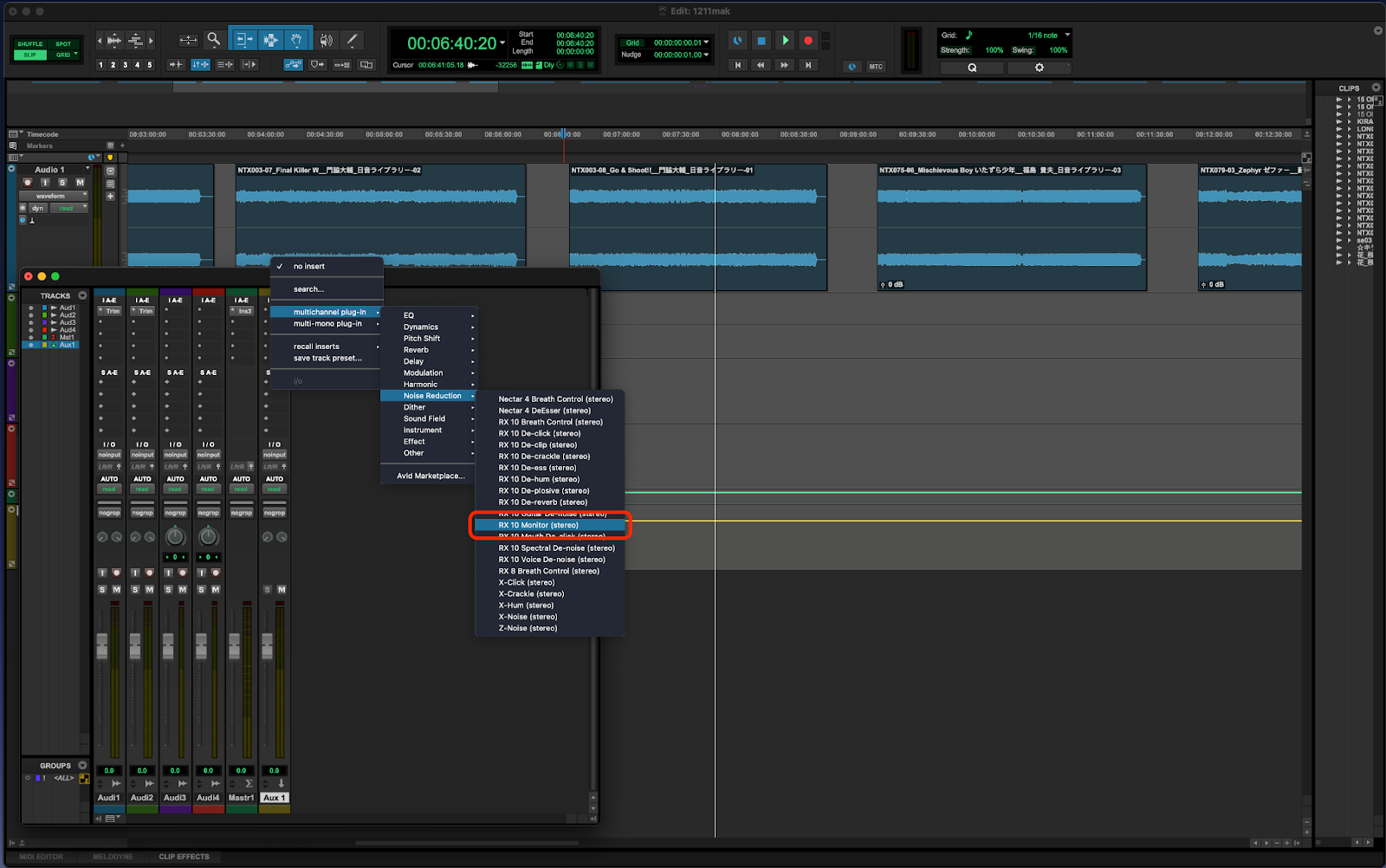
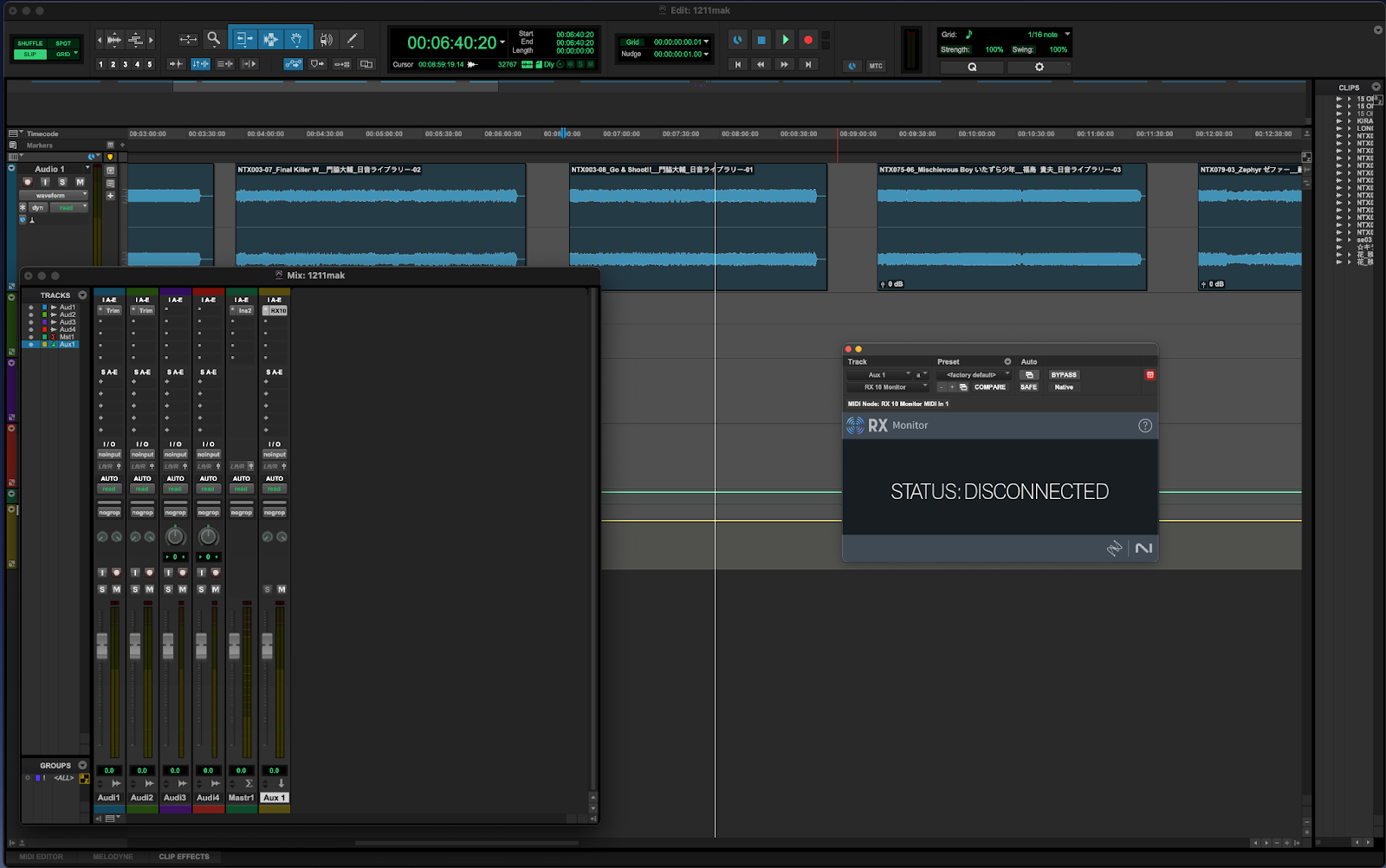
RX側の設定
2.RXのPreferenceを開き、Audioタブの部分にあるDriver typeをRX Monitorに設定します。Output deviceもRX Monitorに設定します。
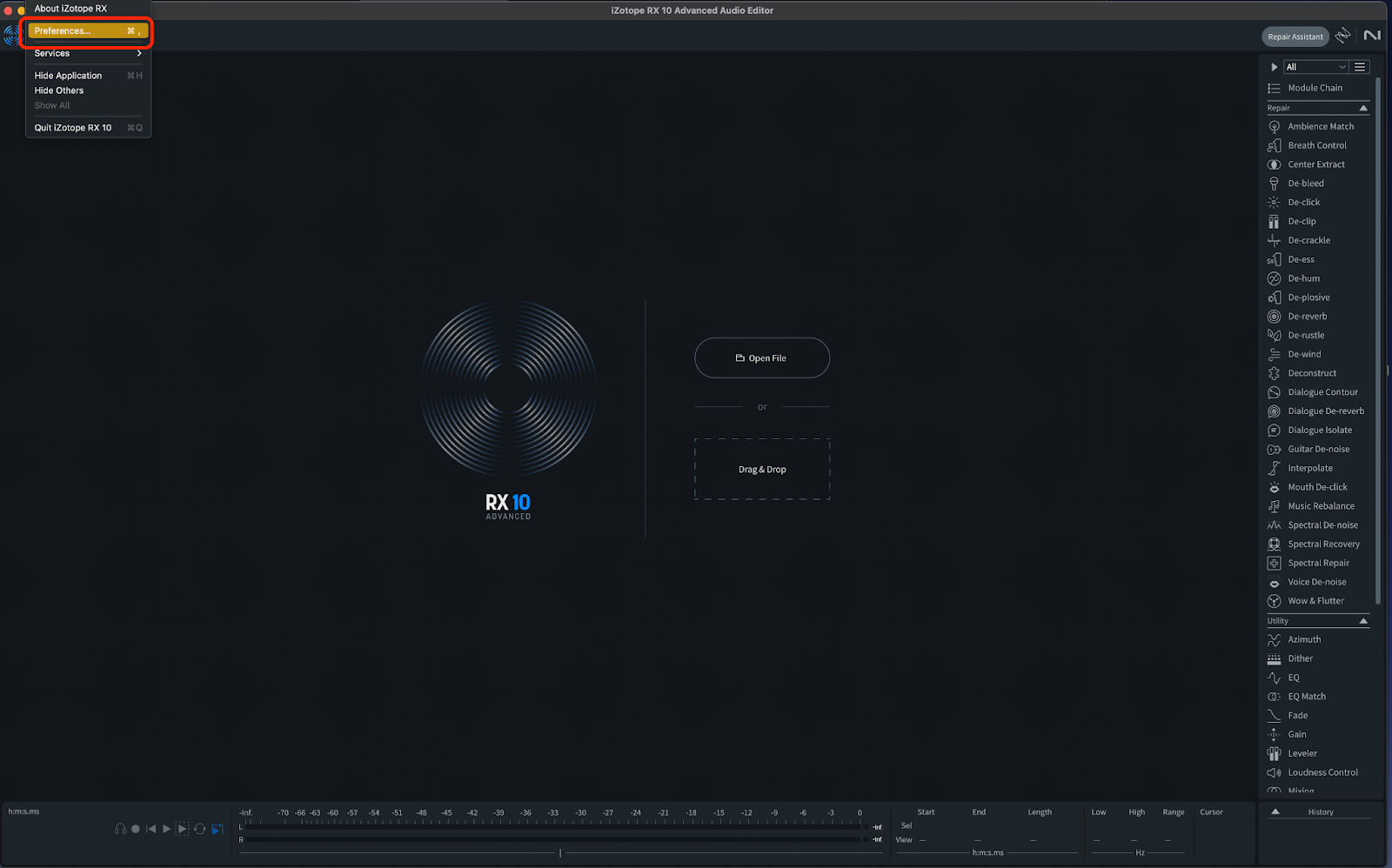
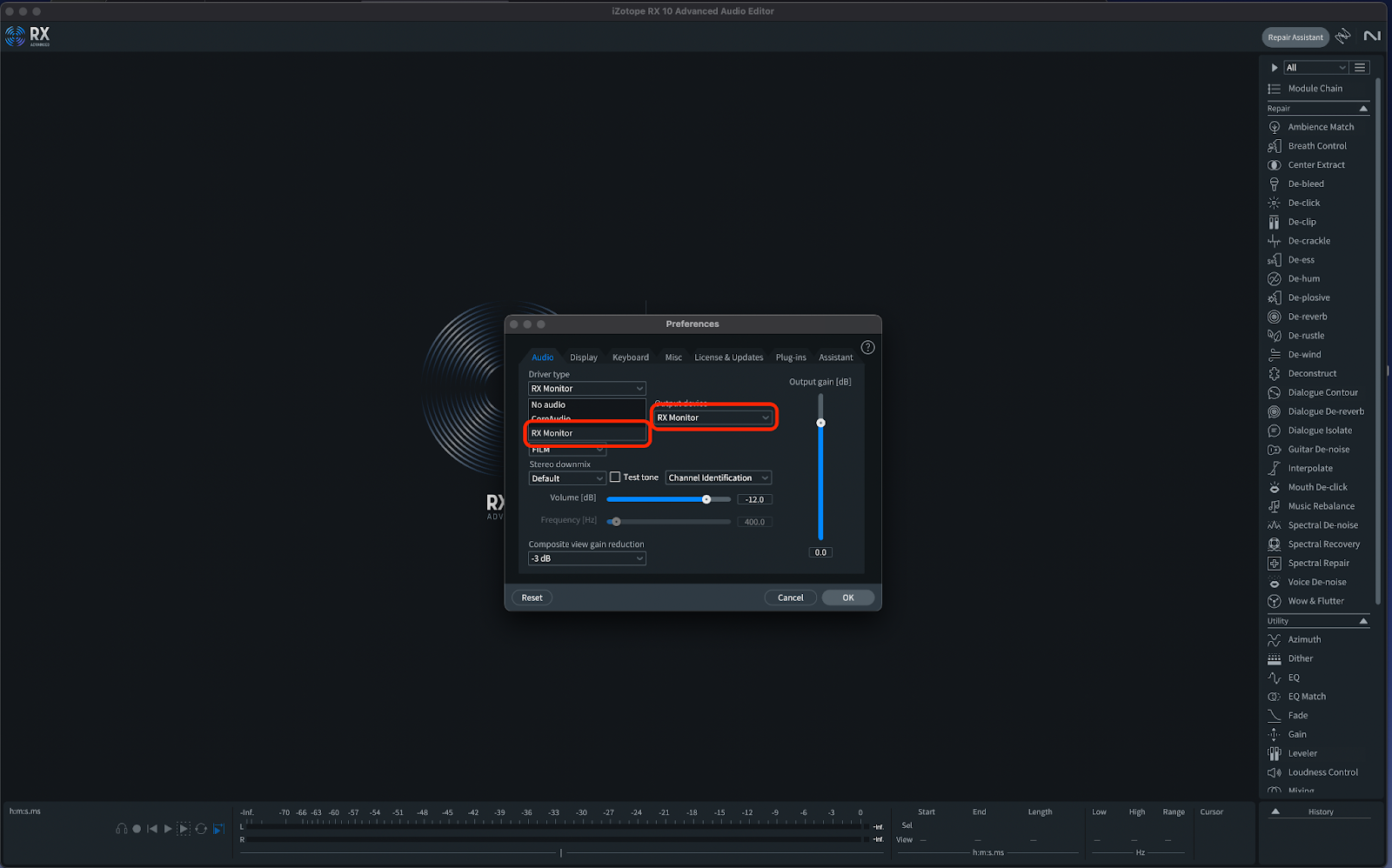
RX Connectで音源を受送信する方法
1.RX Connectプラグインを開き、送りたい音源を選択します。
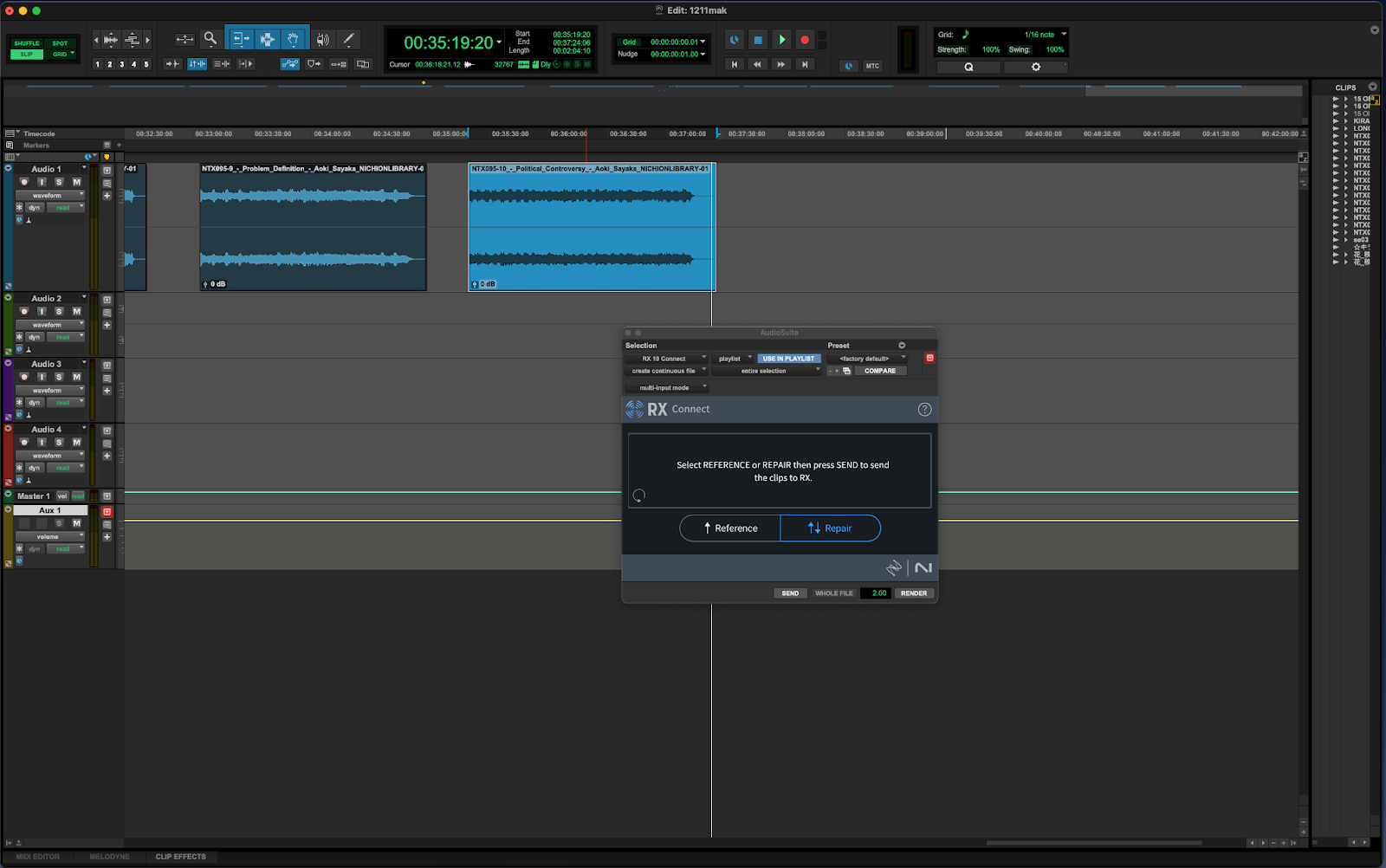
2.RX Connect画面内のSENDボタンを押して、音源をRXに送ります。すると、音源がRXに送られ、DAWのOUTPUTからRXの音が再生されるようになります。
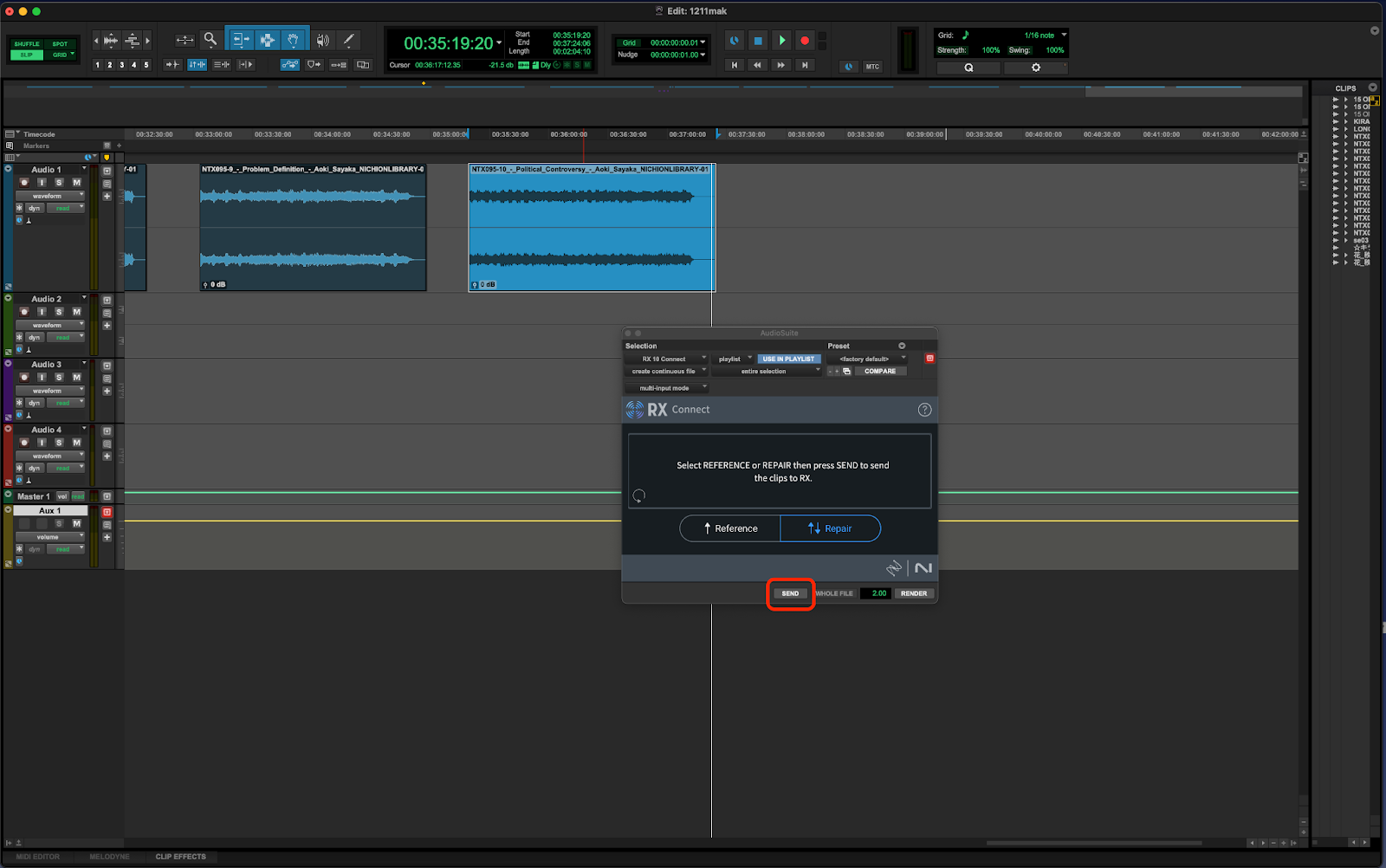
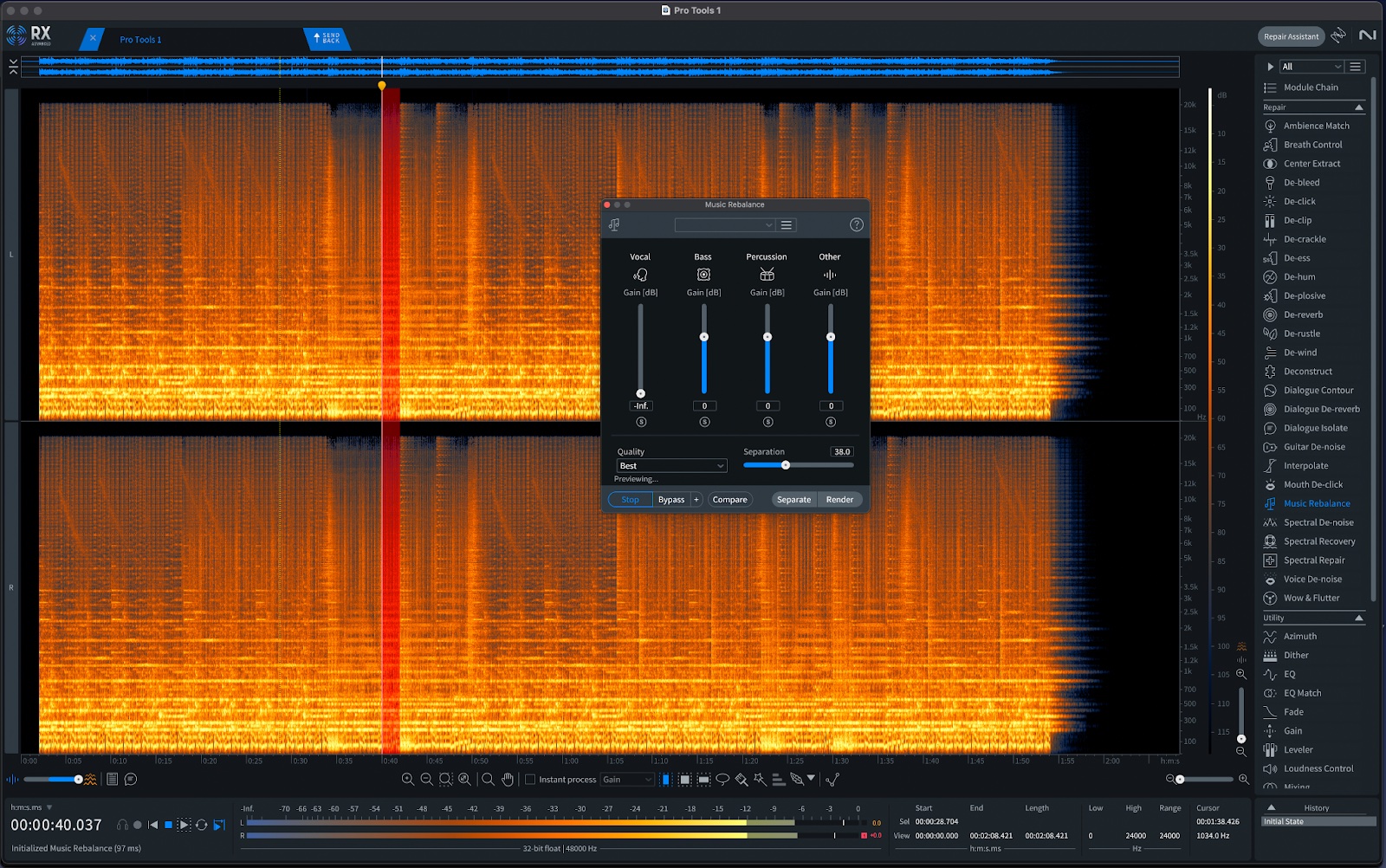
3.RXでの編集が完了したら、RX上部にあるSEND BACKをクリックし、編集した内容をDAWに送信します。
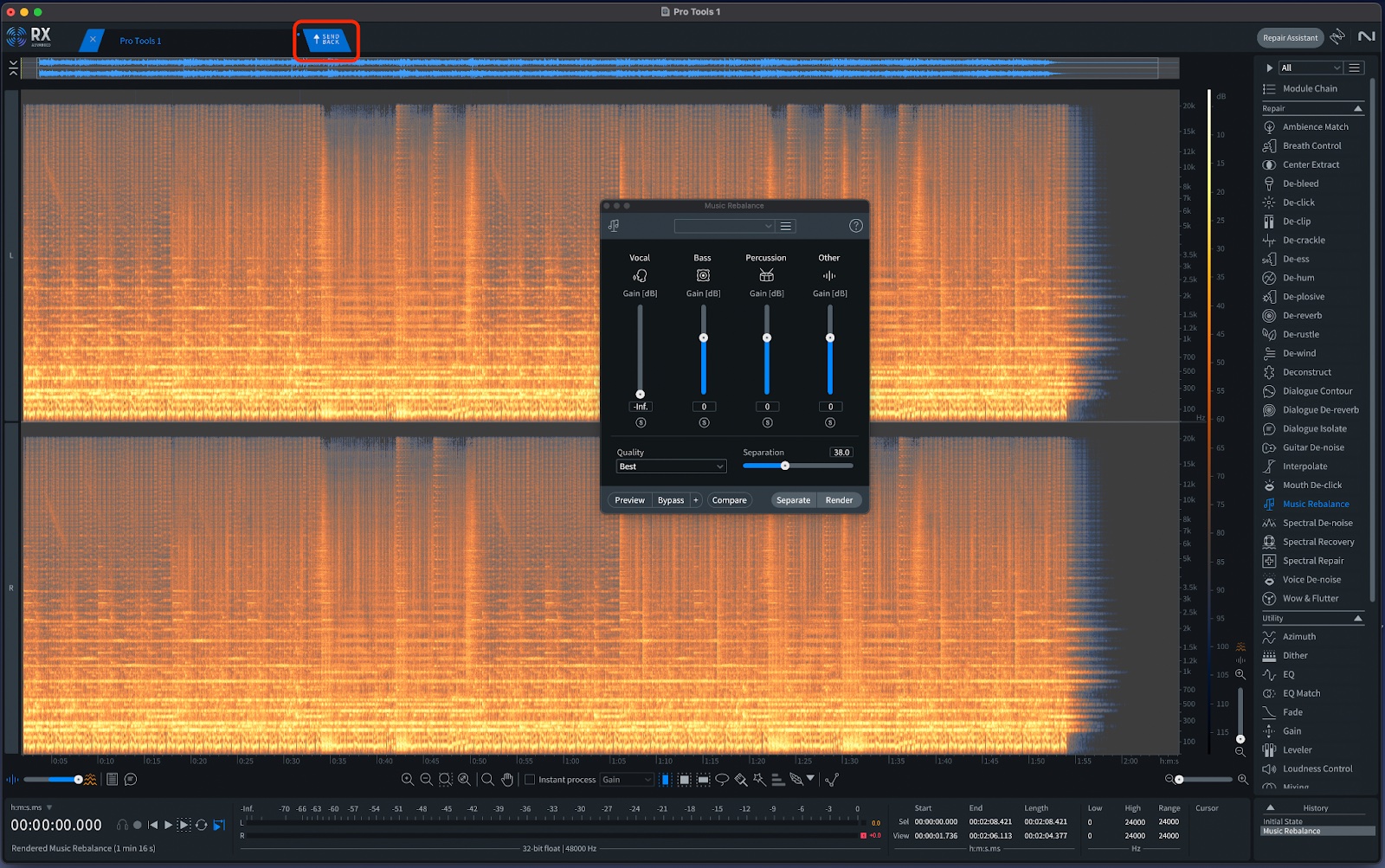
4.正常に送信が終わるとDAWの画面に戻りますので、RX ConnectのRenderボタンを押して、RXで編集した内容をDAWの音源に反映させます。
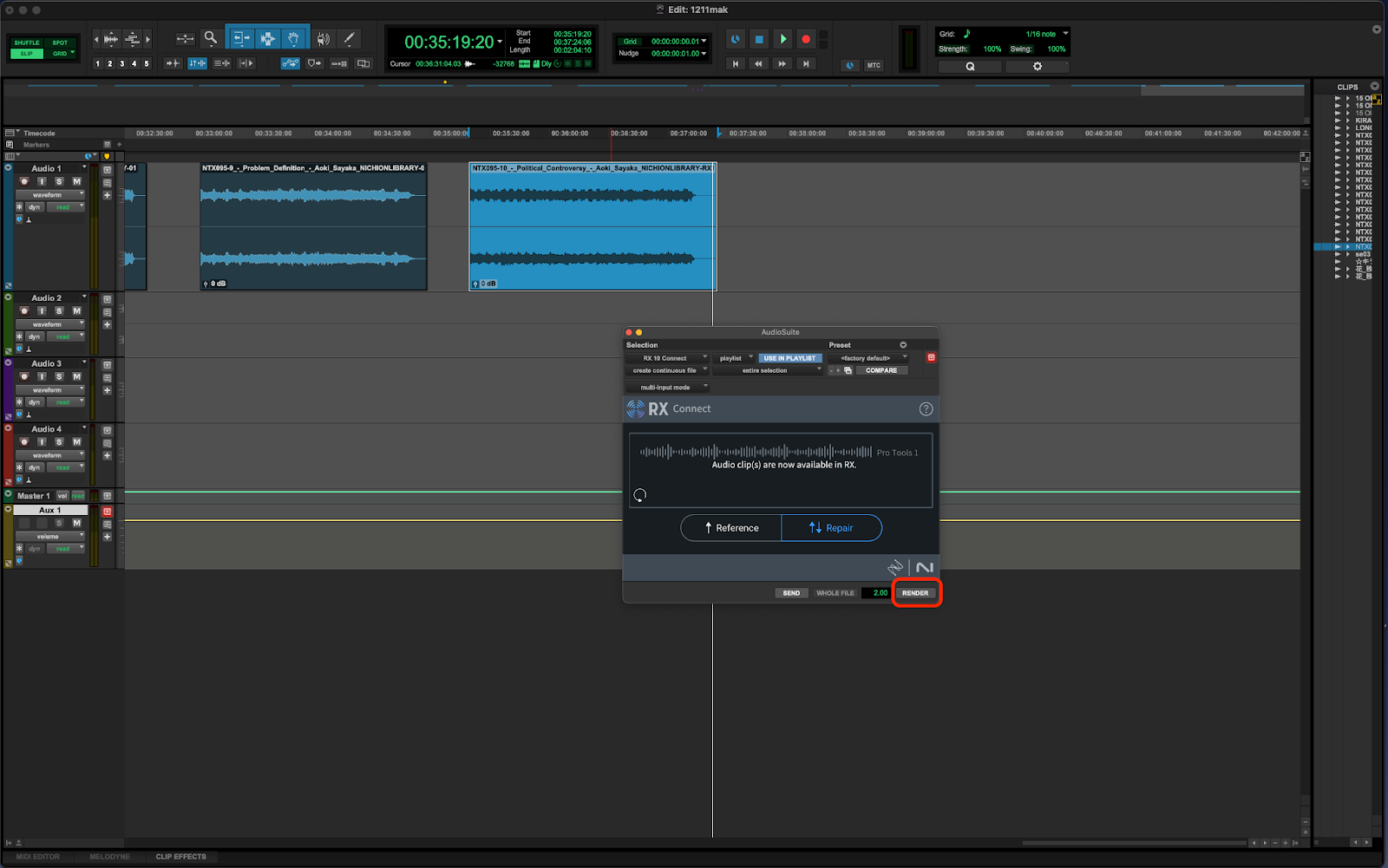
最後に
RX Monitorの設定をしているのに音が出ない場合には、DAW側のトラックにSoloやMuteがされていて、音が出ない場合がありますので確認してみてください。




